win7系统Conime.exe进程的来历及作用
今天golang学习网给大家带来了《win7系统Conime.exe进程的来历及作用 》,其中涉及到的知识点包括等等,无论你是小白还是老手,都适合看一看哦~有好的建议也欢迎大家在评论留言,若是看完有所收获,也希望大家能多多点赞支持呀!一起加油学习~
Conime.exe进程是由微软为其Windows 2000/xp/2003操作系统定义的系统进程,而在Windows 7、Windows 8系统中不存在这一进程,并且此进程通常只存在于微软为亚洲用户开发的系统版本中,如果在系统中有发现此进程运行,那么你可以在系统的以下文件目录中找到它:
C:\Windows\System32(其中C代表系统盘盘符)
在功能上Conime.exe进程的作用其实并不太大,主要是为了给命令行程序提供多种输入法的支持,所以也只有在启动了命令行程序Conime.exe进程才会启动。

Conime.exe进程随着Windows命令行程序启动而启动
此进程的运行是没有窗口的,你能了解到它变化的一个主要参考信息是上图命令行程序下方显示的输入法,我们之所以可以在这里输入不同的特殊标点符号、中文等亚洲形体语言就得益于Conime.exe的支持。
如何直观的了解Conime.exe进程与输入法存在关系的呢?我有一个非常简单的方法看起来似乎可行,那就是不停地输入文字(按住一个字母按键不放手),然后观察任务管理器中Conime.exe进程的CPU占用率你就会发现:当你不停地输入文字时,Conime.exe的CPU占用率会立马飙升,而当你停止输入时CPU占用率却是0%。当然,如果你对这个进程看着不顺眼也可以将其禁止,暴力一点也可以将其删除,只不过以后你在命令行程序 cmd.exe里面就无法输入特殊符号及中文了,但这样做不会对系统及其他软件造成影响。
病毒与安全
作为Windows的一个系统进程,Conime.exe因此获得了很多病毒的青睐,因为一个系统进程通常能获得用户更多的信任,所以一些病毒会使用相同名称。不过别担心,这里教你几种方法在不借助杀毒软件的情况下就可以鉴别并发现Conime.exe病毒木马程序的踪影。
1、如果没有启动命令行就发现Conime.exe进程在运行,很有可能是病毒;
2、如果打开命令行在没有碰键盘的情况下Conime.exe进程CPU使用率一直变动,有可能是病毒;
3、如果不在C:\Windows\System32目录里,很有可能是病毒;
4、如果将C:\Windows\System32目录里的Conime.exe删除了还有此进程,非常有可能是病毒;
5、如果你用的是Windows7系统,那么Conime.exe非常可能是病毒,因为Windows7没有这个进程。
为什么我不绝对肯定是病毒?因为不排除一些正常的安全的软件会使用相同名称。另外,如果大家觉得电脑有任何异常情况都建议你更新杀毒软件病毒库后立即对电脑进行扫描。
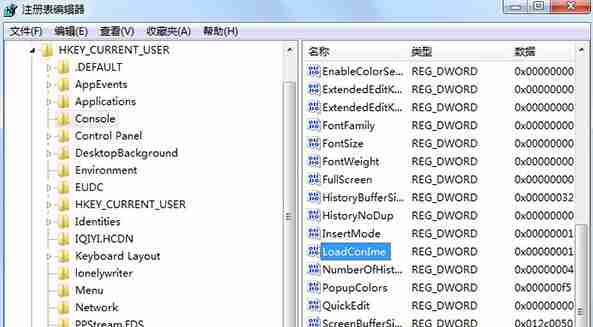
删除conime.exe进程的方法
1、右键点击桌面任务栏,打开任务管理器;
2、在进程中找到conime.exe,选中后结束进程;
3、打开计算机,点击C盘,打开windows文件夹,找到里面的system32文件夹并打开;
4、找到conime.exe,删除掉;
5、点击开始菜单,点击运行,输入命令regedit,回车;
6、依次展开HKEY_CURRENT_USER\Console打开注册表这里,双击右侧的LoadConlme,将值改为0。
理论要掌握,实操不能落!以上关于《win7系统Conime.exe进程的来历及作用 》的详细介绍,大家都掌握了吧!如果想要继续提升自己的能力,那么就来关注golang学习网公众号吧!
 php函数跨平台兼容性错误的应对指南
php函数跨平台兼容性错误的应对指南
- 上一篇
- php函数跨平台兼容性错误的应对指南
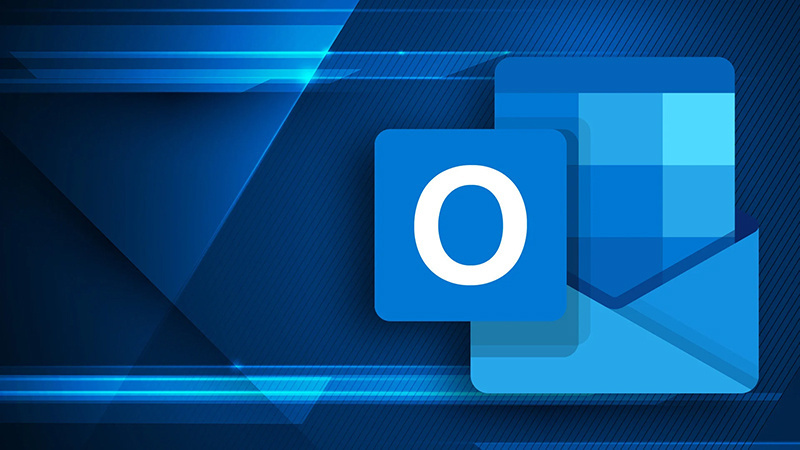
- 下一篇
- Outlook for Windows预览版增加对Gmail账户的支持
-

- 文章 · 软件教程 | 4分钟前 |
- 酷漫屋漫画官网免费下拉阅读
- 377浏览 收藏
-
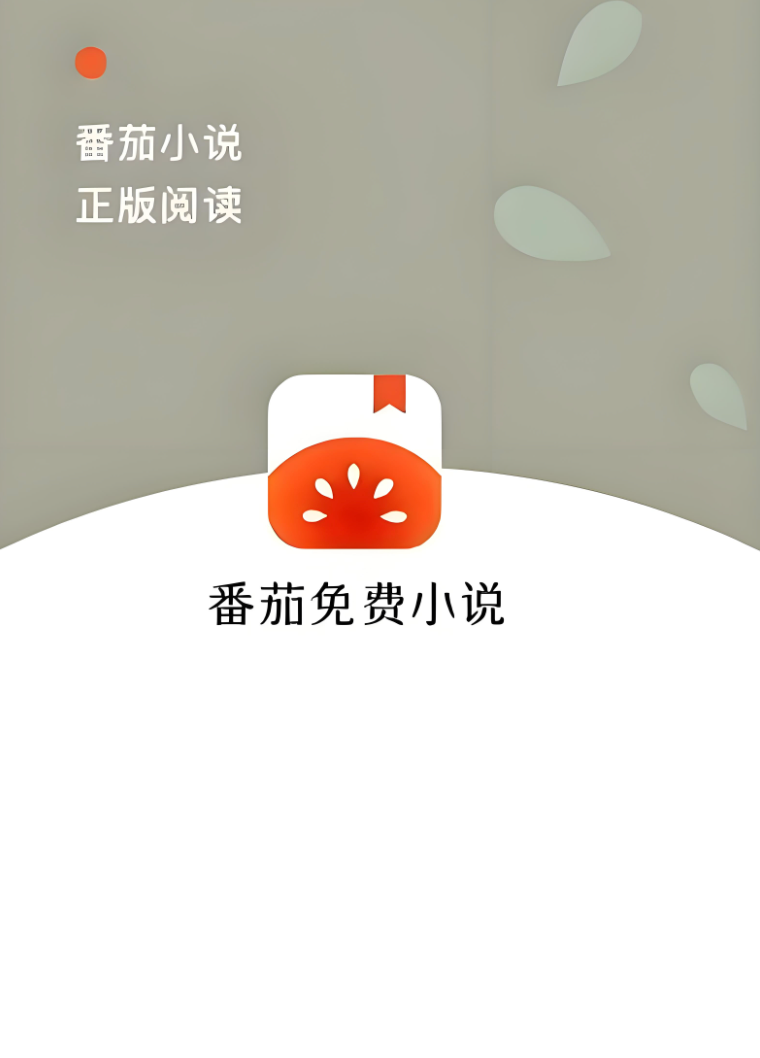
- 文章 · 软件教程 | 7分钟前 |
- 番茄小说下载文件查看位置指南
- 433浏览 收藏
-

- 文章 · 软件教程 | 10分钟前 | 路由器设置 Wi-Fi连接 TP-Link路由器 tplogin.cn 手机管理
- TP-Link官网登录及手机管理教程
- 202浏览 收藏
-

- 文章 · 软件教程 | 12分钟前 |
- 快手极速版提现入口位置详解
- 186浏览 收藏
-

- 文章 · 软件教程 | 14分钟前 |
- 微信消息不提醒解决方法通知修复技巧
- 339浏览 收藏
-

- 文章 · 软件教程 | 15分钟前 |
- Win10日志查看教程事件查看器使用方法
- 160浏览 收藏
-

- 文章 · 软件教程 | 16分钟前 |
- SendAnywhere安装失败怎么解决
- 139浏览 收藏
-

- 文章 · 软件教程 | 16分钟前 |
- 开机提示PressF1toResume怎么解决
- 454浏览 收藏
-

- 前端进阶之JavaScript设计模式
- 设计模式是开发人员在软件开发过程中面临一般问题时的解决方案,代表了最佳的实践。本课程的主打内容包括JS常见设计模式以及具体应用场景,打造一站式知识长龙服务,适合有JS基础的同学学习。
- 543次学习
-

- GO语言核心编程课程
- 本课程采用真实案例,全面具体可落地,从理论到实践,一步一步将GO核心编程技术、编程思想、底层实现融会贯通,使学习者贴近时代脉搏,做IT互联网时代的弄潮儿。
- 516次学习
-

- 简单聊聊mysql8与网络通信
- 如有问题加微信:Le-studyg;在课程中,我们将首先介绍MySQL8的新特性,包括性能优化、安全增强、新数据类型等,帮助学生快速熟悉MySQL8的最新功能。接着,我们将深入解析MySQL的网络通信机制,包括协议、连接管理、数据传输等,让
- 500次学习
-

- JavaScript正则表达式基础与实战
- 在任何一门编程语言中,正则表达式,都是一项重要的知识,它提供了高效的字符串匹配与捕获机制,可以极大的简化程序设计。
- 487次学习
-

- 从零制作响应式网站—Grid布局
- 本系列教程将展示从零制作一个假想的网络科技公司官网,分为导航,轮播,关于我们,成功案例,服务流程,团队介绍,数据部分,公司动态,底部信息等内容区块。网站整体采用CSSGrid布局,支持响应式,有流畅过渡和展现动画。
- 485次学习
-

- ChatExcel酷表
- ChatExcel酷表是由北京大学团队打造的Excel聊天机器人,用自然语言操控表格,简化数据处理,告别繁琐操作,提升工作效率!适用于学生、上班族及政府人员。
- 3200次使用
-

- Any绘本
- 探索Any绘本(anypicturebook.com/zh),一款开源免费的AI绘本创作工具,基于Google Gemini与Flux AI模型,让您轻松创作个性化绘本。适用于家庭、教育、创作等多种场景,零门槛,高自由度,技术透明,本地可控。
- 3413次使用
-

- 可赞AI
- 可赞AI,AI驱动的办公可视化智能工具,助您轻松实现文本与可视化元素高效转化。无论是智能文档生成、多格式文本解析,还是一键生成专业图表、脑图、知识卡片,可赞AI都能让信息处理更清晰高效。覆盖数据汇报、会议纪要、内容营销等全场景,大幅提升办公效率,降低专业门槛,是您提升工作效率的得力助手。
- 3443次使用
-

- 星月写作
- 星月写作是国内首款聚焦中文网络小说创作的AI辅助工具,解决网文作者从构思到变现的全流程痛点。AI扫榜、专属模板、全链路适配,助力新人快速上手,资深作者效率倍增。
- 4551次使用
-

- MagicLight
- MagicLight.ai是全球首款叙事驱动型AI动画视频创作平台,专注于解决从故事想法到完整动画的全流程痛点。它通过自研AI模型,保障角色、风格、场景高度一致性,让零动画经验者也能高效产出专业级叙事内容。广泛适用于独立创作者、动画工作室、教育机构及企业营销,助您轻松实现创意落地与商业化。
- 3821次使用
-
- pe系统下载好如何重装的具体教程
- 2023-05-01 501浏览
-
- qq游戏大厅怎么开启蓝钻提醒功能-qq游戏大厅开启蓝钻提醒功能教程
- 2023-04-29 501浏览
-
- 吉吉影音怎样播放网络视频 吉吉影音播放网络视频的操作步骤
- 2023-04-09 501浏览
-
- 腾讯会议怎么使用电脑音频 腾讯会议播放电脑音频的方法
- 2023-04-04 501浏览
-
- PPT制作图片滚动效果的简单方法
- 2023-04-26 501浏览







